怎样恢复固态硬盘上的数据
更新日期:2022年11月05日
品牌型号:联想GeekPro
系统:win10 1909 64位企业版
软件版本:云骑士数据恢复软件3.21.0.17,超级兔子数据恢复软件 2.22.1.108
恢复固态硬盘上的数据可以尝试借助固态硬盘数据恢复工具,下面以云骑士数据恢复软件、超级兔子数据恢复软件为例进行操作。
方法一、云骑士数据恢复软件
运行云骑士数据恢复软件,选择恢复模式,选择需要恢复的固态硬盘分区,点击开始扫描。
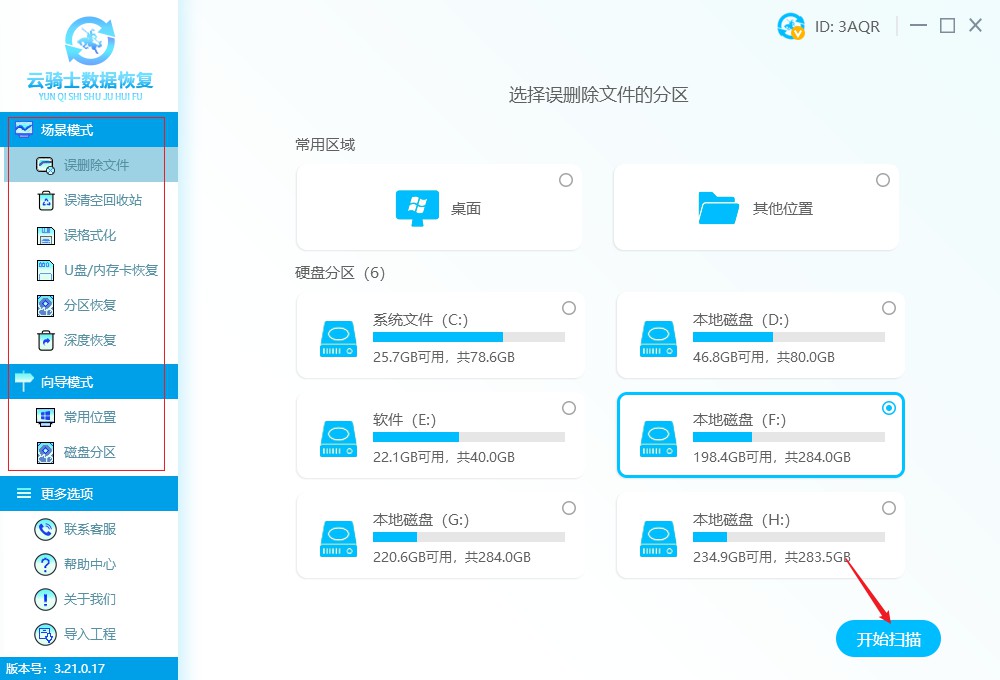
软件扫描结束后,通过文件类型、文件大小、搜索文件名等方式查找文件。

从软件的扫描结果中,选中要恢复的文件,点击右下角的立即恢复按钮。
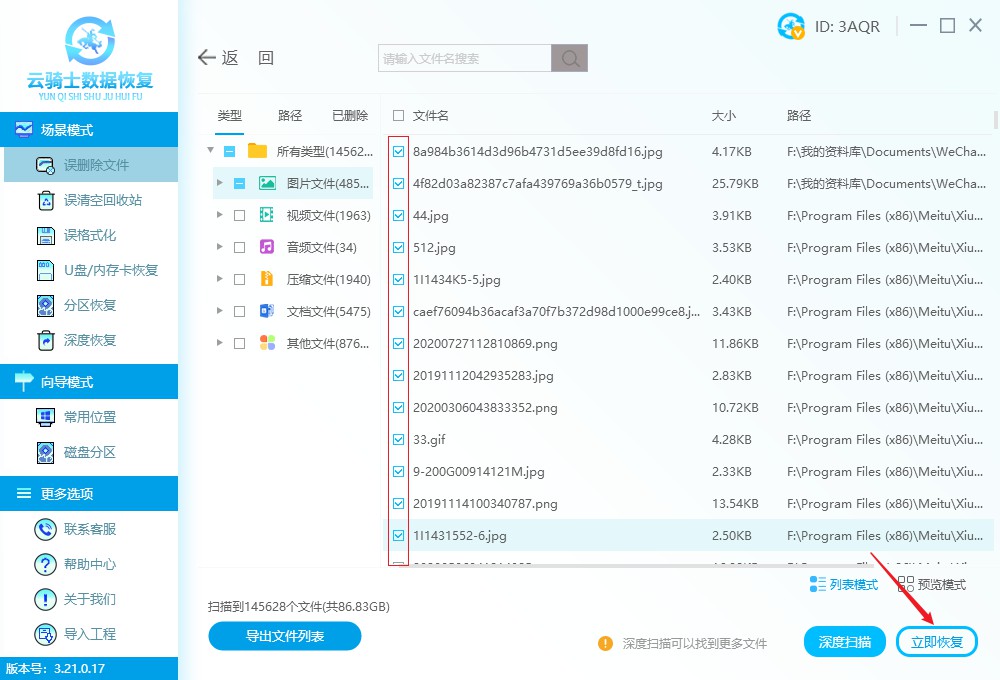
把选中数据恢复到指定路径中,恢复好以后点击查看即可查看恢复好的数据了。
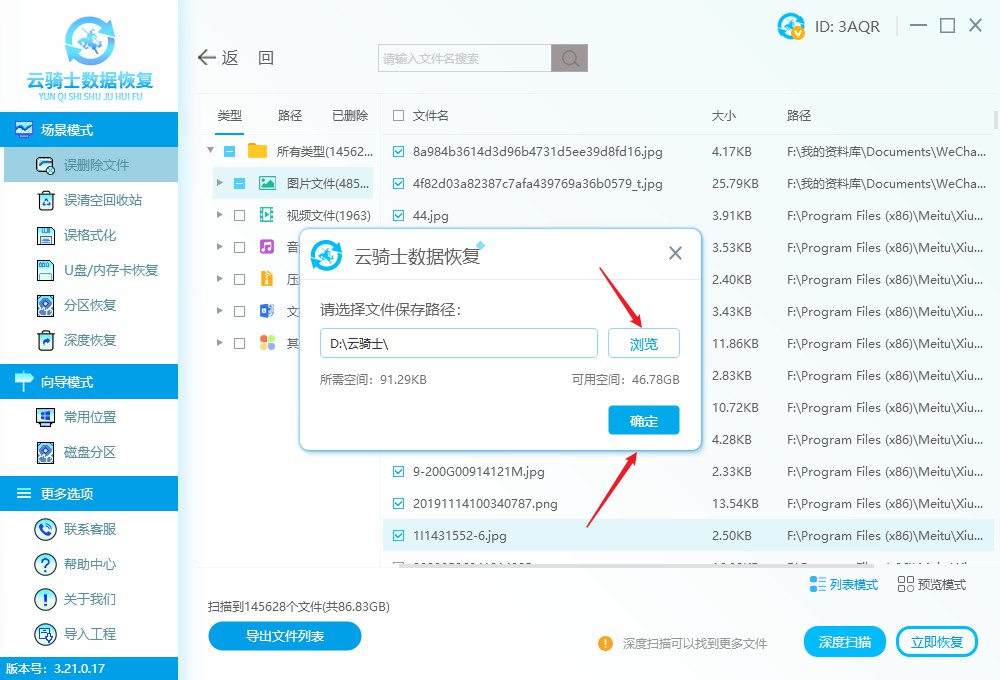
方法二、超级兔子数据恢复软件
运行超级兔子数据恢复软件,根据需要选择扫描模式。
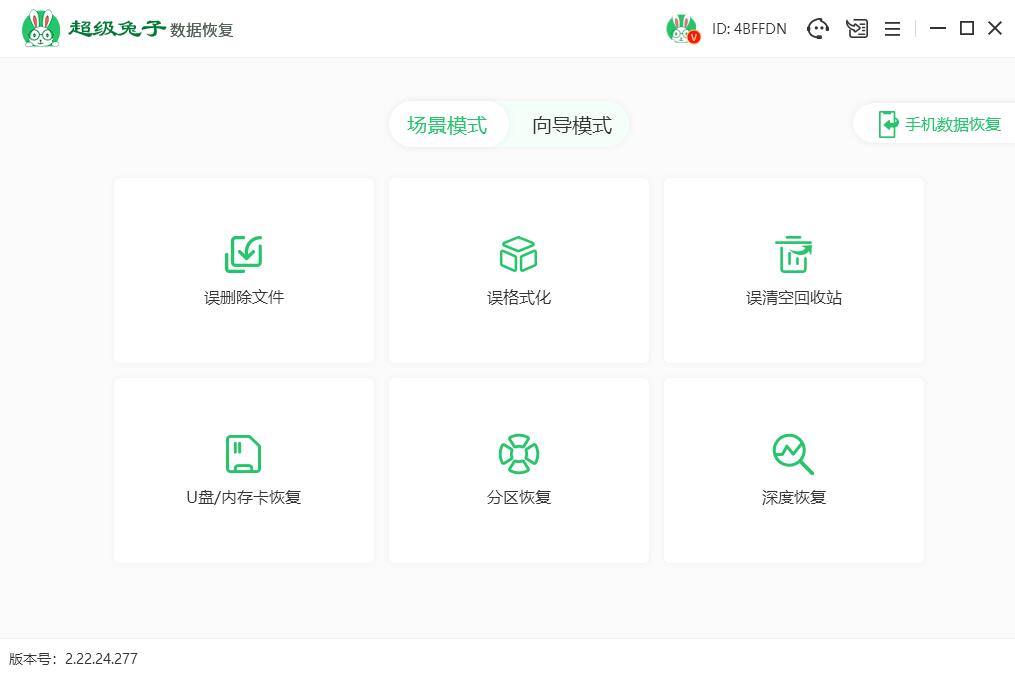
选择数据所在的固态硬盘分区,选择好以后点击右下角的开始扫描按钮。
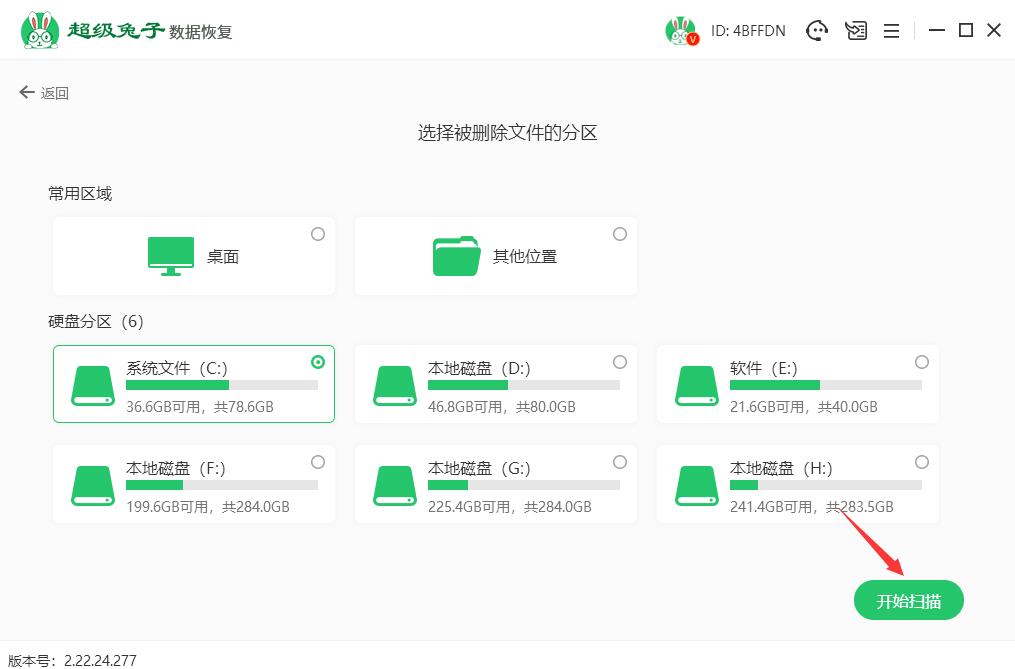
软件扫描完毕以后,在界面右侧根据文件名、文件大小等方式找到所需的数据。
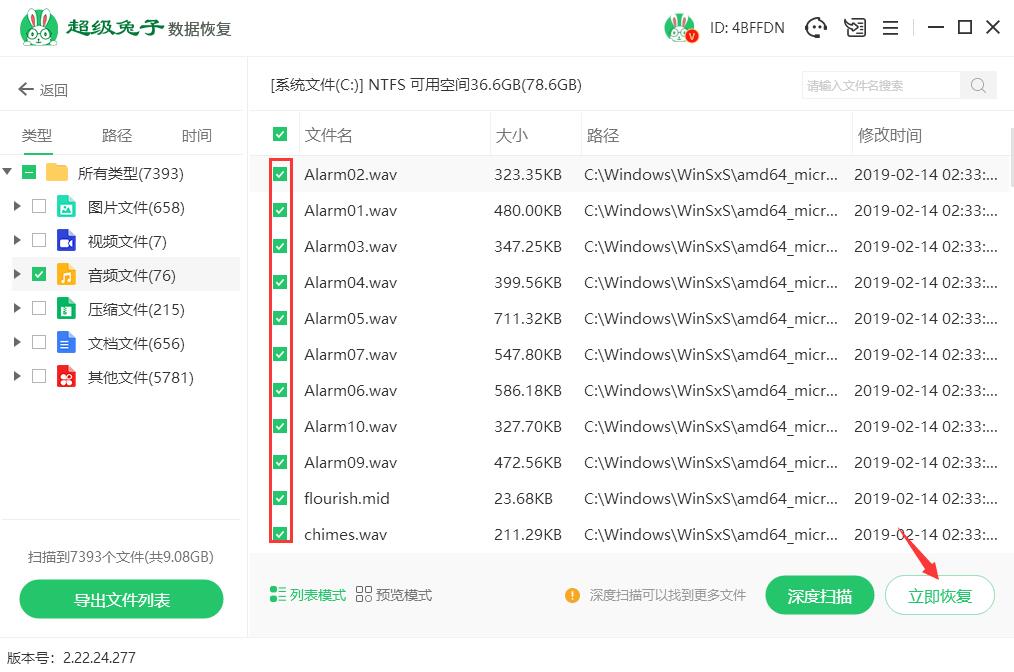
找到所需数据后进行勾选,点击右下角的立即恢复按钮,将数据另存到其他磁盘,点击确定即可。
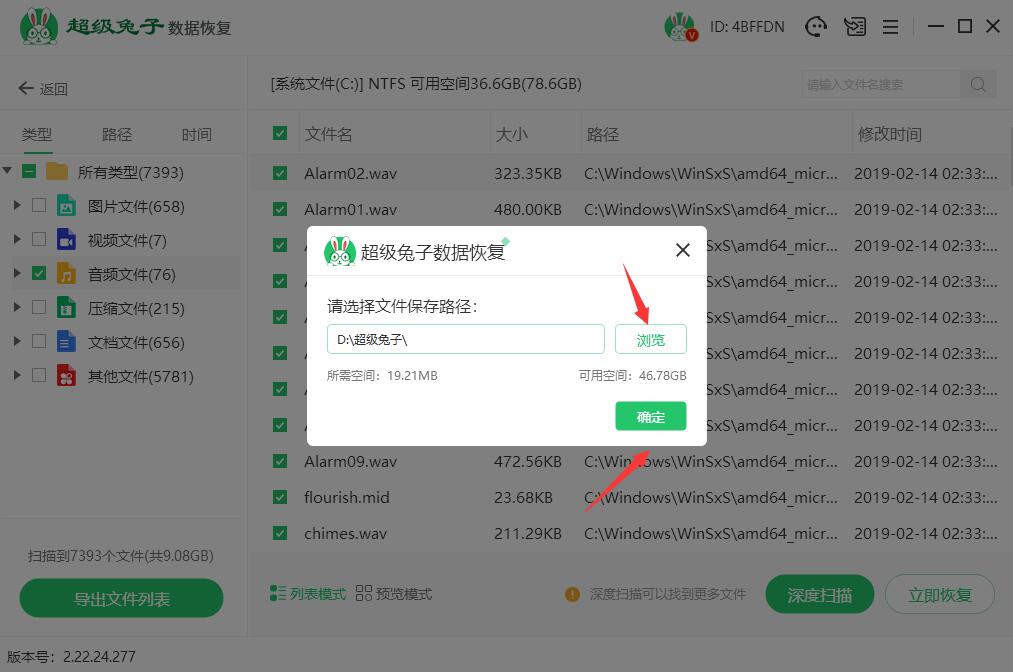
责任编辑:云骑士数据恢复官网



